1、安装失败及原因探索
1.1、报错:Unable to install code:The following packages have unmet dependencies
搜索一个链接就开始上手,Ubuntu 22.04安装Visual Studio Code(VS Code)_ubuntu22.04安装vscode-CSDN博客,而且是选择链接中最简单的方式“图形化界面”安装,遇到了如下报错。
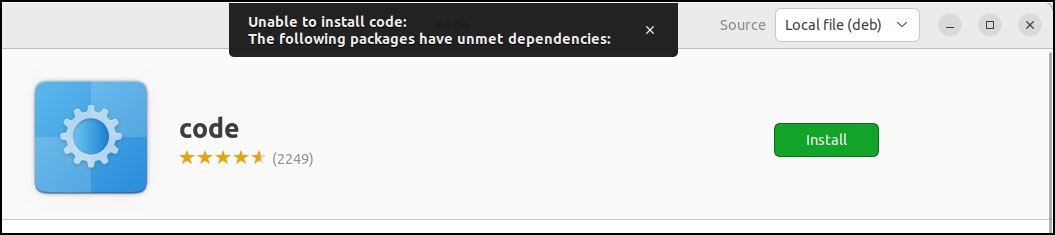
1.2、安装失败原因
报错的关键提示是"unmet dependencies",也就是“未满足的依赖”,但是并没有说明具体是什么,所以尝试命令行安装,倒不是因为这样就能成功而是为了获得更多的信息。
然后就破案了,是因为安装包的架构不对,英伟达是arm64,而默认下载的是amd64.
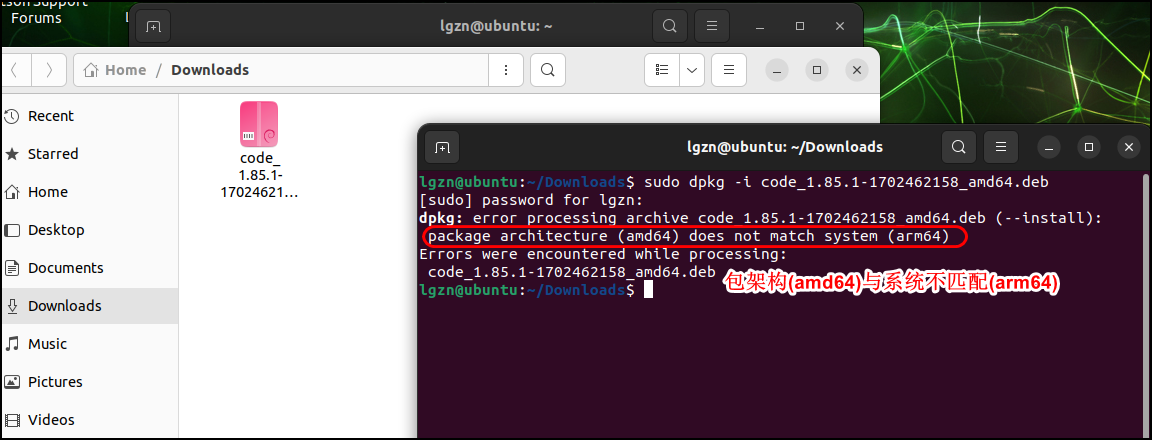
2、正确安装流程
2.1、进入官网下载arm64架构的.deb安装包
如果你的NVIDIA Jetson没有安装浏览器,或者安装遇到一些中文显示问题,可以看我写的这篇文章也许对你有所帮助,Ubuntu安装浏览器(火狐)以及出现网页中文乱码问题-CSDN博客。
进入VSCode官网:Visual Studio Code - Code Editing. Redefined
选择.deb下面的“Arm64”来下载安装包,如下图。

2.2、安装
- 选择安装包,右键“Open With Other Application”
- 弹出的对话框选择“Software Install”
- 单击“Install”,等待安装完毕会变成“Open”

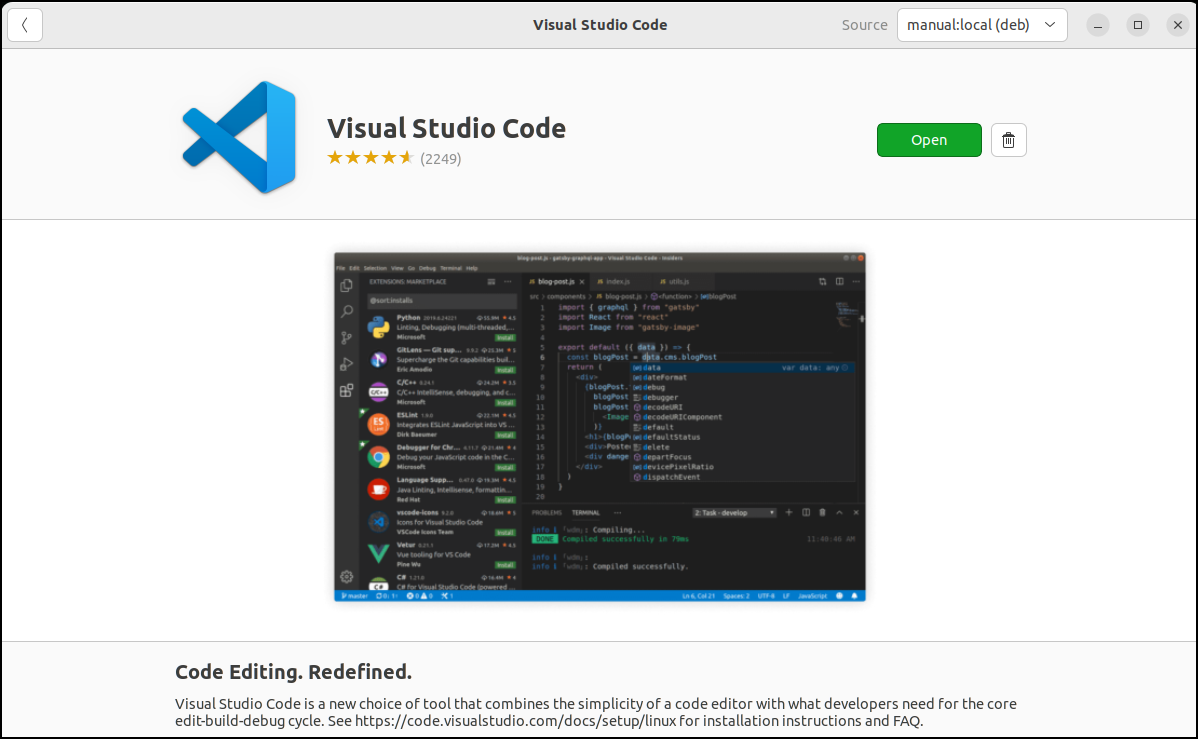
2.3、基本配置
2.3.1、主题
打开VSCode之后,默认弹出的第一个配置就是主题选择,根据喜好选择Dark或Light.
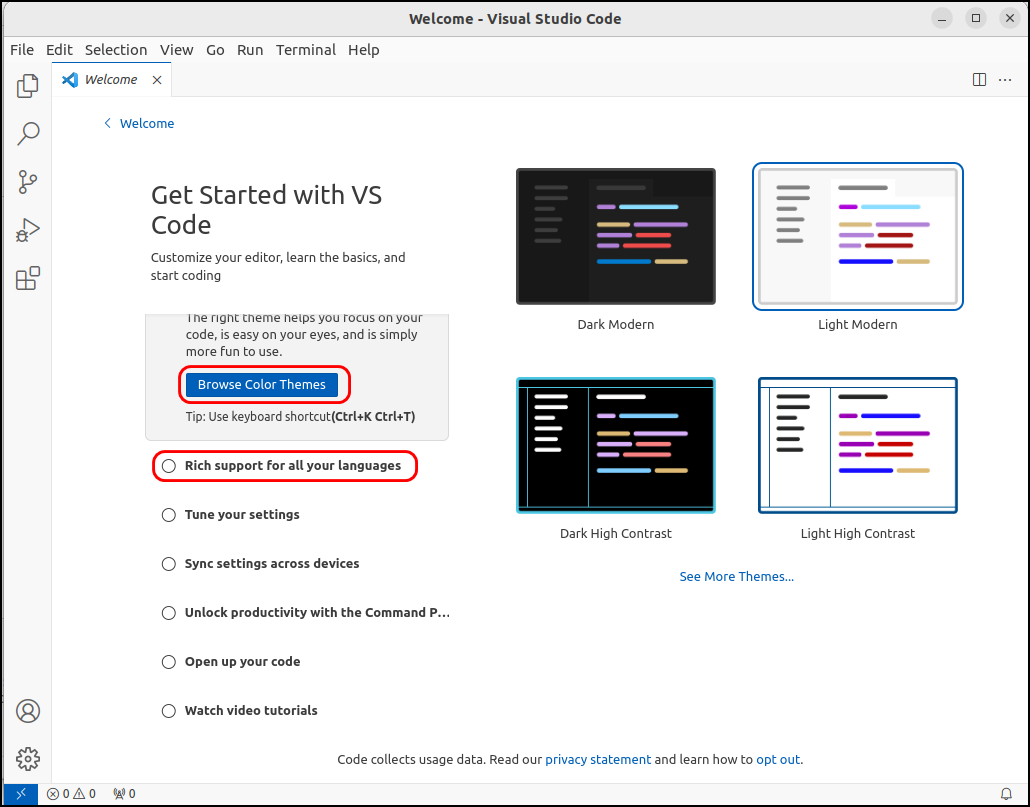
2.3.2、编程语言
上图圈出的第二个配置,打开,我选择了C/C++以及Python.
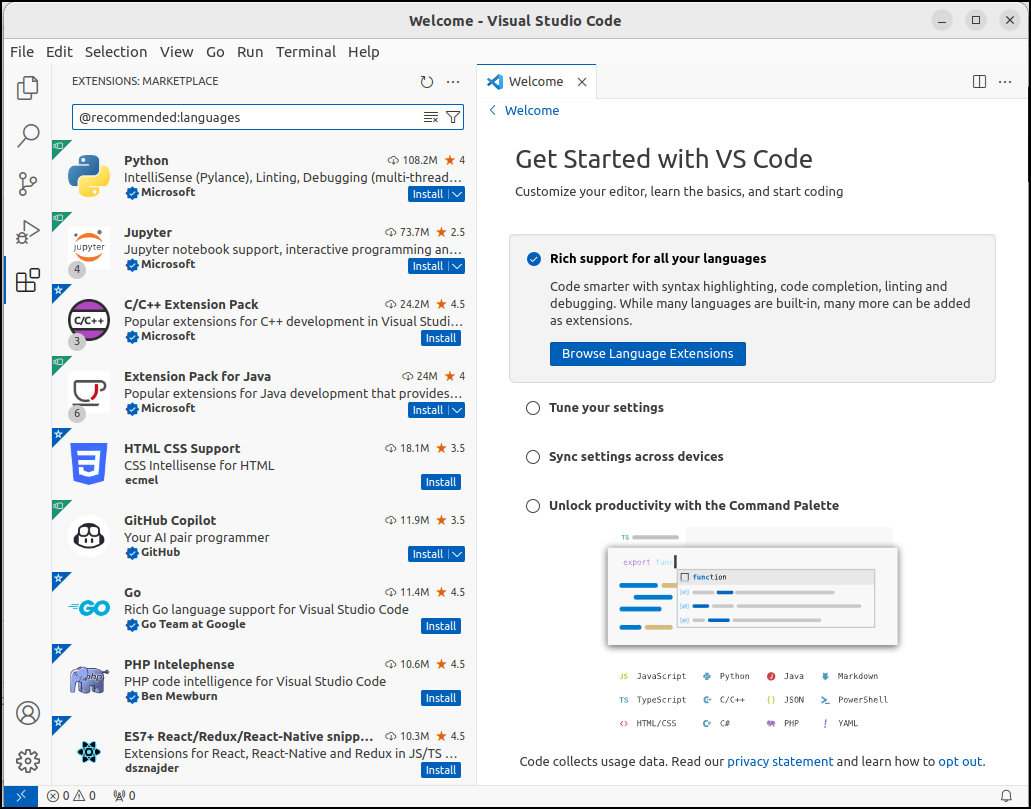





















 2816
2816











 被折叠的 条评论
为什么被折叠?
被折叠的 条评论
为什么被折叠?








